win7电脑shs文件打开方法?shs文件如何打开?
2019年08月18日|作者:速骑士|分类:常见系统问题|来源:www.suqishi.com
最近,win7系统的用户在使用计算机的过程中遇到了名为shs的文件。用户不知道如何打开它。使用记事本打开shs文件是空白的,那么如何打开win7计算机shs文件?
今天我们为大家分享win7计算机shs文件打开方法。
1。在文件夹或桌面上创建空白word文档。
方法是右键单击鼠标-----新建--- word文档。
如图所示:
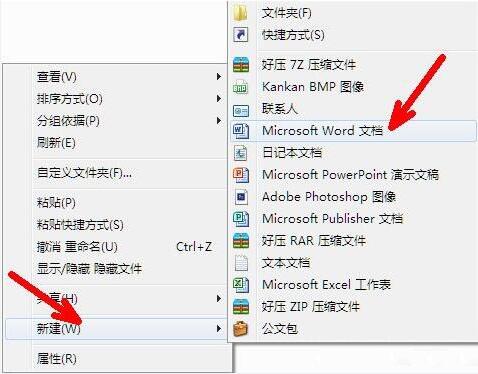
2。双击打开此新空白文档。
如图所示:

3。找到要打开的shs文件。
右键单击“复制”。
如图所示:
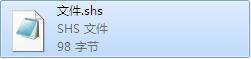
4。返回刚打开的单词空白文档,然后单击箭头指示的部分,即粘贴选项。
如图所示:
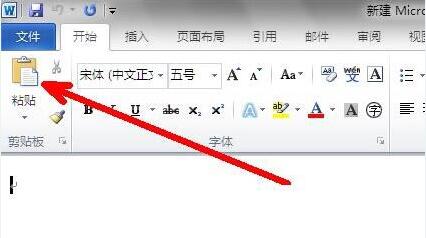
5。此时,显示shs格式文件的内容。
如图所示:
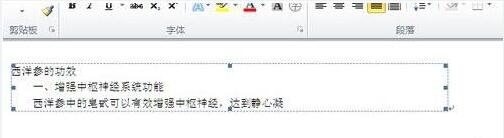
win7计算机打开shs文件的步骤在此处共享朋友。如果用户在使用计算机时遇到相同的情况,您可以按照上述步骤操作。
今天我们为大家分享win7计算机shs文件打开方法。
1。在文件夹或桌面上创建空白word文档。
方法是右键单击鼠标-----新建--- word文档。
如图所示:
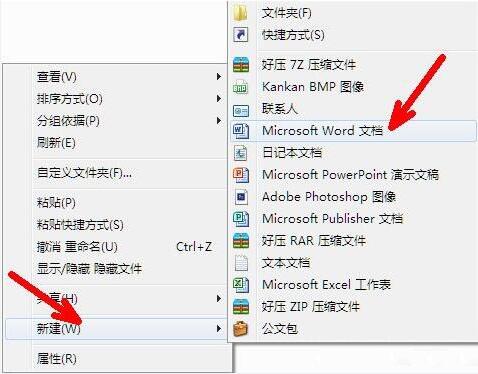
2。双击打开此新空白文档。
如图所示:

3。找到要打开的shs文件。
右键单击“复制”。
如图所示:
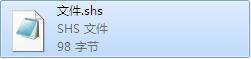
4。返回刚打开的单词空白文档,然后单击箭头指示的部分,即粘贴选项。
如图所示:
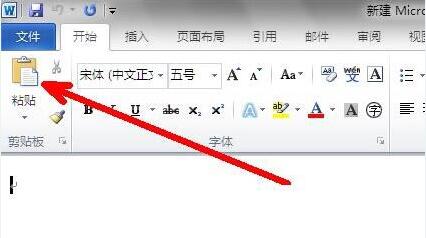
5。此时,显示shs格式文件的内容。
如图所示:
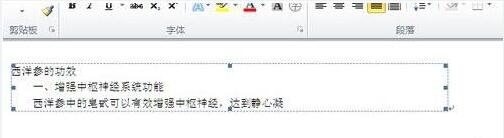
win7计算机打开shs文件的步骤在此处共享朋友。如果用户在使用计算机时遇到相同的情况,您可以按照上述步骤操作。
【上一篇】
win7电脑网络连接正常无法上网如何解决?
【下一篇】
win8电脑打开任务计划的操作方法?
如果您有什么不懂的欢迎加入速骑士QQ交流群:
热门阅读
常见系统问题
速骑士一键重装( www.suqishi.com ) 版权所有 粤ICP备19037620号-2


